In dit onderdeel bewerkt u de artikelnummers van klanten en leveranciers.
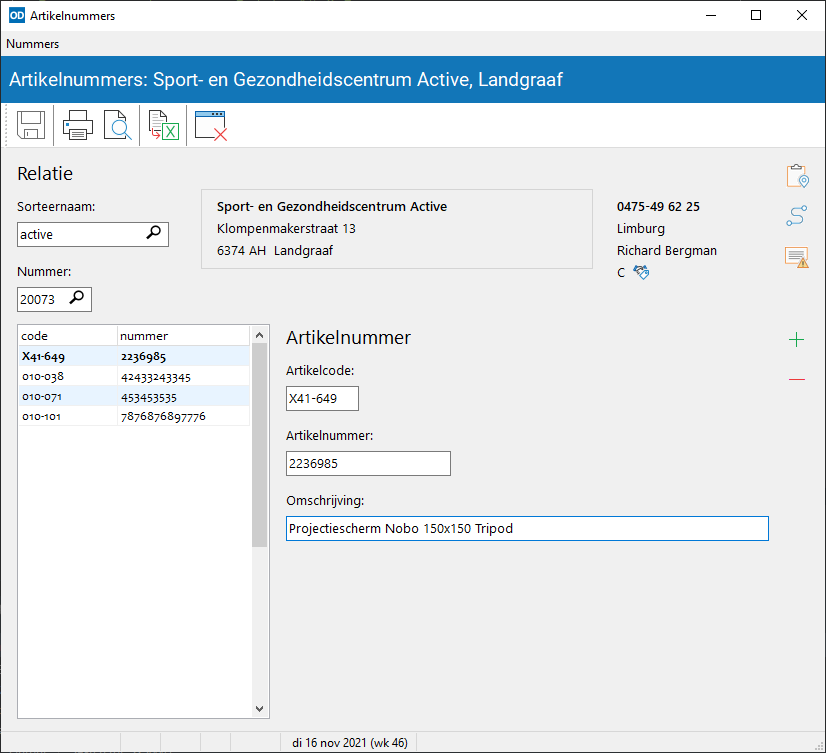
Als aanvulling op uw artikelcodes kunnen voor iedere klant eigen artikelnummers worden vastgelegd. Deze artikelnummers worden afgedrukt op de verkoopbonnen van de klant. Ze kunnen ook worden gebruikt om artikelen op te vragen op verkoopbonnen. Bij de klant dient dan wel de instelling 'Artikelnummers' te zijn geactiveerd in relatie bewerken.
Geef eerst de klant op voor wie u artikelnummers wilt aanmaken of wijzigen, aan de hand van diens sorteernaam of relatienummer. Gebruik eventueel het zoekvenster relaties. De artikelnummers van de klant worden vervolgens getoond in de tabel.
Maak artikelnummers aan met Artikelnummer toevoegen of Ctrl+Enter. Artikelnummers worden verwijderd met Artikelnummer verwijderen
of Ctrl+Del.
In de invoervelden kunt u de artikelcode opgeven en hierbij vervolgens het artikelnummer en een eventuele afwijkende omschrijving invoeren of aanpassen.
Het is ook mogelijk om afwijkende artikelomschrijvingen op te geven voor leveranciers. Deze omschrijvingen worden dan op bestelbonnen en retourbonnen van de leverancier geplaatst. U kunt ze ook laten afdrukken op orderpicklijsten. Artikelnummers bij leveranciers worden niet gebruikt.
Tenslotte kunnen artikelnummers worden opgegeven die gelden voor alle relaties, mits de instelling 'Artikelnummers' bij hen is geactiveerd. Voer deze artikelnummers in bij de speciale klant 'contant'; dit is de klant met het nummer zoals ingesteld in systeeminstellingen.
Klik op Opslaan om alle artikelnummers vast te leggen. U kunt vervolgens een andere klant of leverancier opvragen.
Met Afdrukken print u de huidige lijst met artikelnummers voor de geselecteerde klant (
artikelnummers). Klik op Afdrukvoorbeeld
voor een voorbeeld op het scherm.
Met Exporteren brengt u de lijst met artikelnummers over naar een Excel werkmap.
Druk op Shift+Ctrl+P om van de artikelen etiketten af te drukken artikeletiketten. De relatiegegevens worden overgenomen.
Met Shift+Ctrl+L stelt u een lijst van de artikelen samen in artikellijsten.
Wilt u wijzigingen aanbrengen in één of meer van de artikelen druk dan op Shift+Ctrl+W om artikelen bewerken in serie te openen.
Dit onderdeel kan worden opgestart vanuit één van de bonnenonderdelen door op een artikelregel te dubbelklikken met de muis terwijl u Shift indrukt. De klant of leverancier wordt dan opgeroepen met alle artikelnummers. Is voor het artikel nog geen artikelnummer bekend, dan wordt hiervoor alvast een nieuwe regel aangemaakt.
Druk op Esc of klik op Afsluiten om het onderdeel te verlaten.